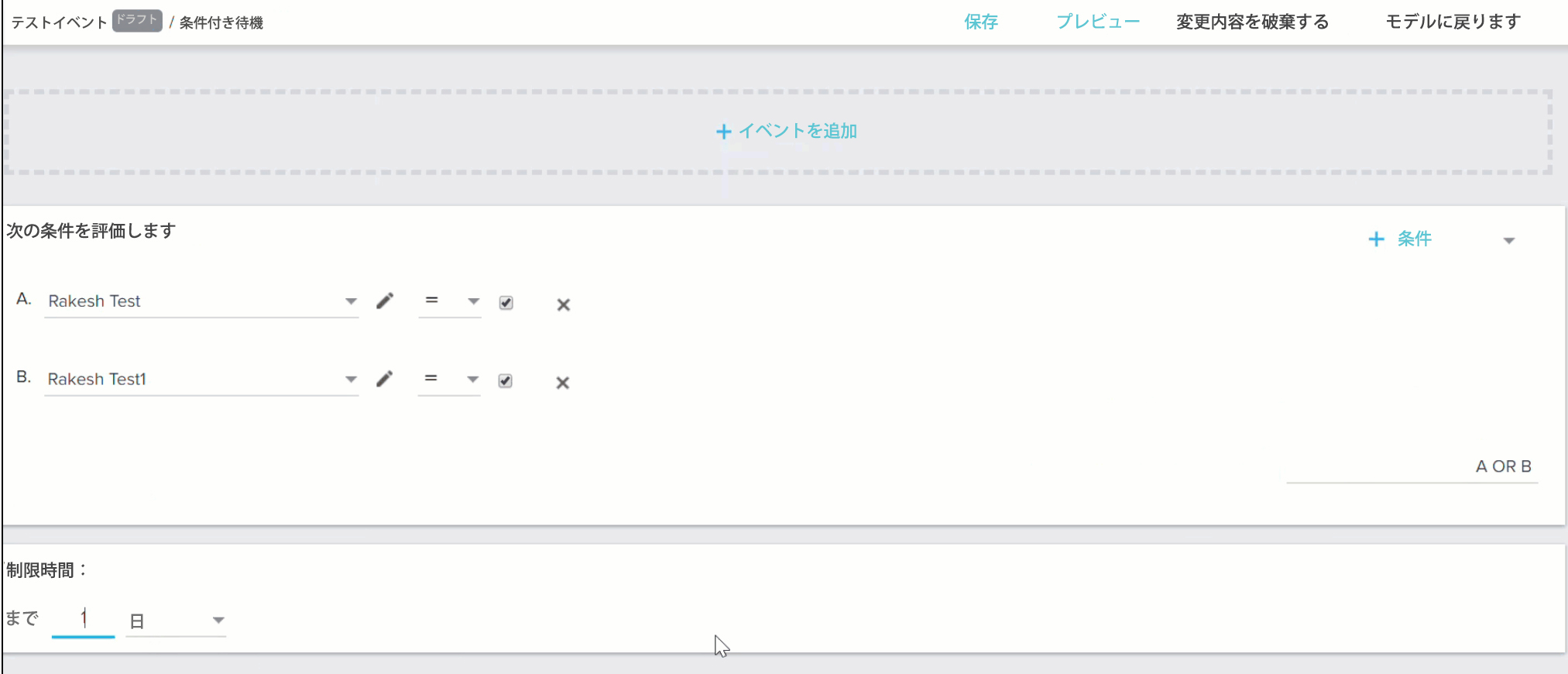プログラムでイベントフィールドを使用
重要 - 画像/情報は四半期ごとのリリースで更新されます!
四半期ごとのリリースにて、最新の機能・情報を反映し、画像を含めた情報は更新されます。
この記事では、プログラムでイベントフィールドを使用する方法について説明します。
概要
ユーザーは、プログラムの一部としてイベントフィールドを作成できます。作成されたイベントフィールドは、プログラムの進行状況を判断するための条件付き待機ステップ内の条件としてのみ使用できます。
条件付き待機機能のイベントフィールドの利点は次のとおりです。
- お客様のパスの決定は、リアルタイムのイベントデータに基づいて行うことができます。
- メールのパーソナライズの向上。
- お客様の現在のデータに基づいてアクションを起こします。
イベントフィールドは、プログラム構成の次の場所に追加できます。
- 参加者の構成
- 条件付き待機の構成
注記: 現在、管理者は最大10のイベントフィールドを追加できます。10を超えるフィールドを追加する必要がある場合は、support@gainsight.comにリクエストを送信します。
参加者の設定
イベントフィールドは、 [参加者の設定 (Participant Configuration) ] ページのセクションから作成できます。設定されたイベントフィールドは、プログラムの [条件付き待機 (Conditional Wait) ] ステップで使用できます。
参加者の設定ページでイベントフィールドを作成するには、次の手順を実行します。
- モデルの設定ページから緑色の参加者の設定ステップを選択します。
- 参加者の設定ページで、イベントフィールドセクションを展開します。
- [+イベントフィールド] をクリックします。イベントフィールド設定ページが表示されます。
- イベントフィールドを設定します。イベントフィールドの設定方法の詳細については、 「イベントフィールドの設定」 セクションを参照してください。
- 保存をクリックします。
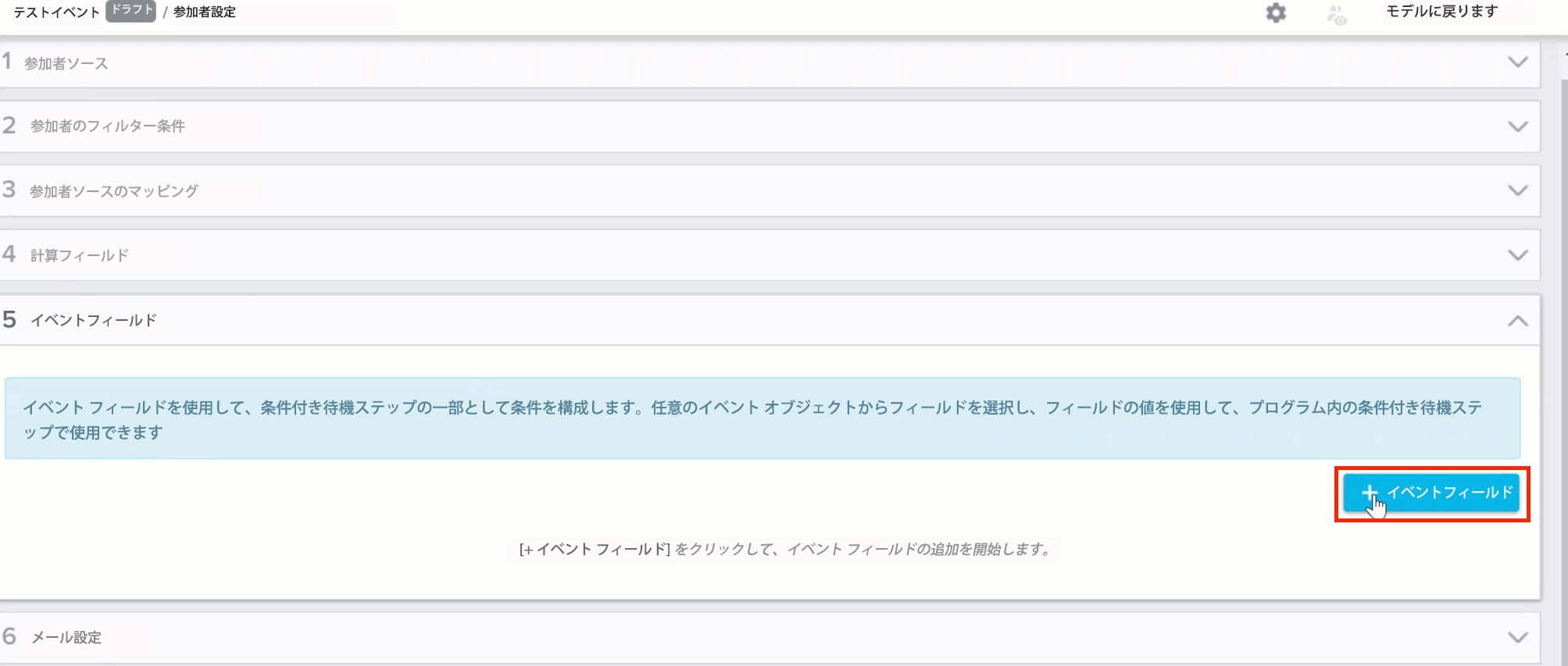
条件付き待機の設定
プログラムモデルに追加した条件付き待機ステップの下に、新しいイベントフィールドを作成できます。設定されたイベントフィールドは、プログラムの条件付き待機ステップで使用できます。
条件付き待機ページでイベントフィールドを作成するには、次の手順を実行します。
- モデル構成ページから条件付き待機ステップを選択します。
- [+CONDITION] ドロップダウンをクリックし、 [New Event Field] を選択します。イベントフィールドページが表示されます。
- イベントフィールドを設定します。イベントフィールドの設定方法の詳細については、 「イベントフィールドの設定」 セクションを参照してください。
- 保存をクリックします。
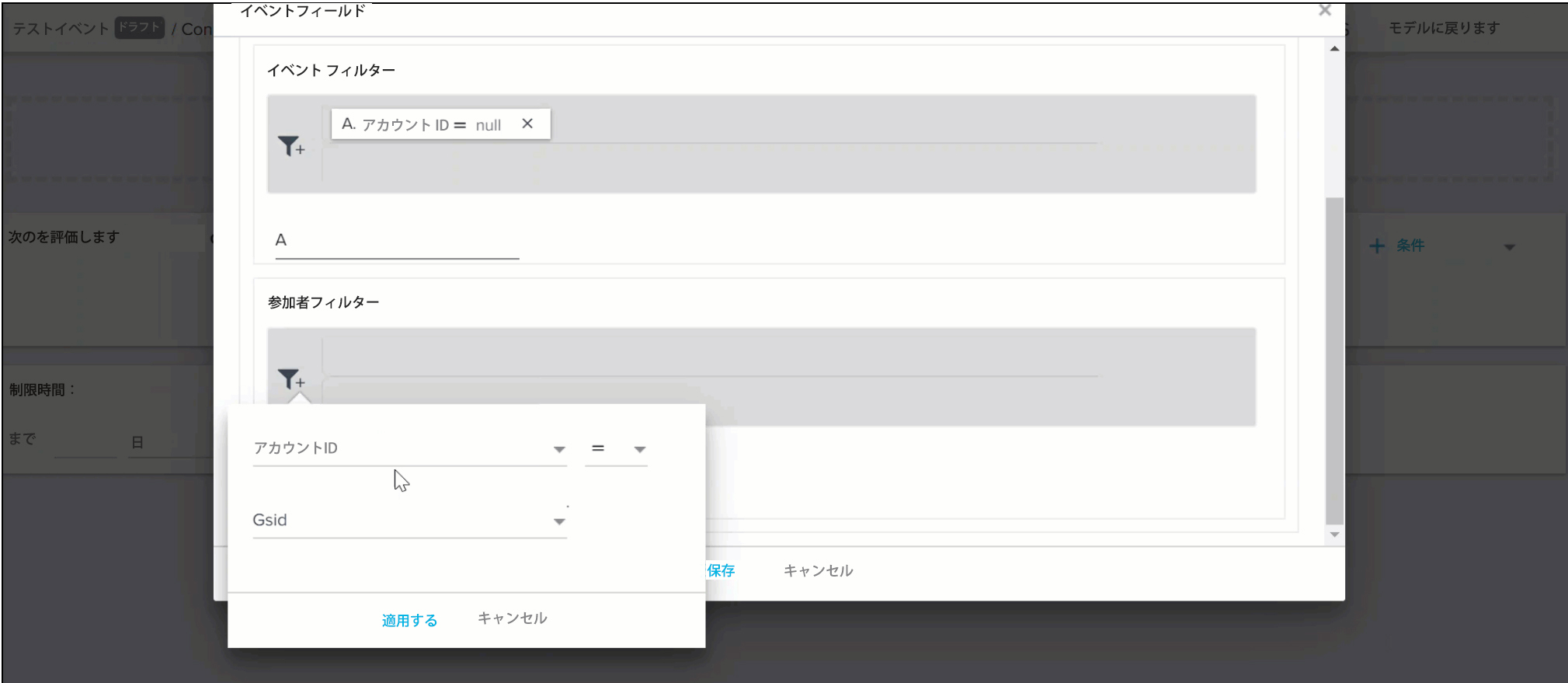
イベントフィールドの設定
新しいイベントフィールドの作成を選択すると、イベントフィールドの設定用のポップアップウィンドウが開きます。
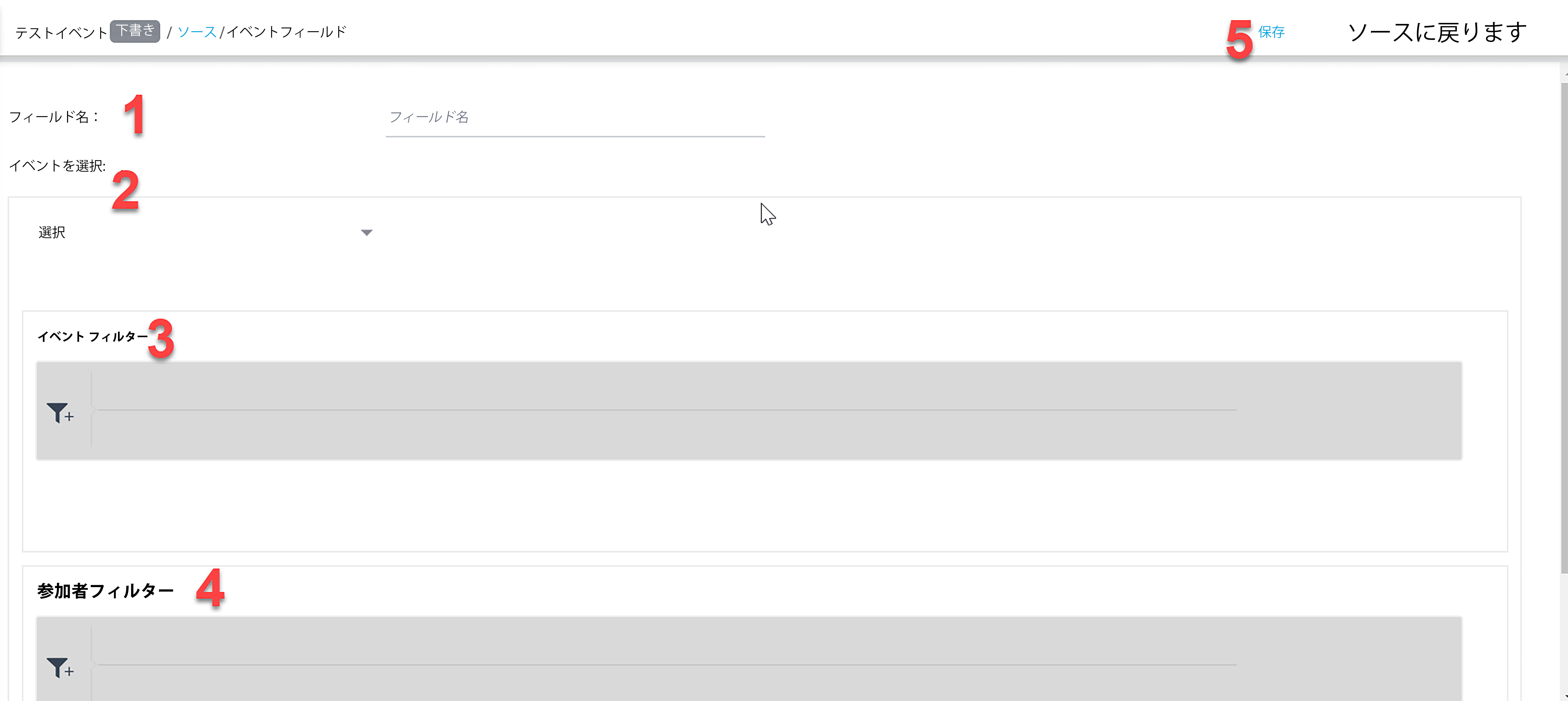
次のフィールドとフィルタを設定する必要があります。
- フィールド名:イベントフィールドの名前を指定します。
- イベントを選択します。Gainsight Subject Areas、MDA Data、またはSalesforce Objectsからイベントソースを選択します。トピックを作成し、トピックに同様のイベントを追加する方法の詳細については、イベントAPIの記事を参照してください。
- イベントフィルター: 指定されたフィルタに基づいてイベントを取得するイベントフィルタを定義します。
- 参加者フィルタ: イベントにマッピングする必要がある参加者フィルタを定義します。
注記: 少なくとも1つのイベントと参加者フィルターを追加する必要があります。
- 保存: クリックしてイベントフィールドを保存します。
イベントフィールドの使用
イベントフィールドは、プログラムの条件付き待機ステップで条件を設定する場合にのみ使用できます。
注記: イベントフィールドは、プログラム電子メールおよびCTAステップで動的情報を参照するためのトークンとしてはサポートされていません。
ユーザーは、プログラムの条件付き待機構成または参加者構成の一部としてすでに作成されている作成済みのイベントフィールドにアクセスできます。フィールドを選択すると、ユーザーはその条件をさらに設定できます。
既存のイベントフィールドを使用するには、次の手順を実行します。
- [モデル構成] ページから [Conditional Wait] ステップを選択します。
- [+CONDITION] ドロップダウンをクリックし、 [既存のイベント フィールド] を選択します。[以下の条件を評価する] セクションが表示されます。
- ドロップダウンメニューからを選択します。
- イベントの横にあるチェックボックスを選択してイベントを真にするか、チェックボックスを選択しないで偽にするかを選択します。
注記: 選択した複数のイベントフィールド間で高度なロジック ( 「AND」 または 「OR」 ) を使用することもできます。 - 保存をクリックします。